У вас в руках великолепный новый Razer Phone 2? Мы составили список настроек, которые вы захотите изменить или обновить, чтобы максимально эффективно использовать свой новый смартфон.
Содержание
- Изменить настройки цветности
- Включите частоту обновления 120 Гц.
- Включите функцию «Нажмите, чтобы проснуться».
- Добавить процент заряда батареи в строку состояния
- Настройте Game Booster
- Расписание режима «Не беспокоить»
- Включите двойное нажатие, чтобы уснуть
- Настройте панель приложений
- Удалить Google Now с главного экрана
- Включить ночной свет
- Измените разрешение задней камеры на 4K.
Прежде чем мы начнем, вы можете ознакомиться с нашим Обзор Razer Phone 2 чтобы узнать наши впечатления или посмотреть, как он сравнивается с ориентированным на игры Самсунг Галакси Ноут 9.
Рекомендуемые видео
Изменить настройки цветности


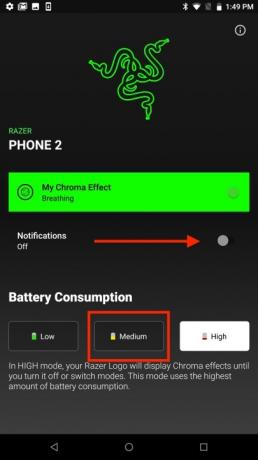
Когда вы посмотрите на Razer Phone 2, первое, что вы заметите, — это красивый логотип с подсветкой. Эта функция называется Chroma и позволяет вам настроить цвет логотипа, как на клавиатуре Razer. Хотя Chroma определенно помогает начать разговор, она может быстро разрядить батарею.
Связанный
- Является ли Nothing Phone 2 водонепроницаемым?
- Эти три вещи были только что подтверждены для Nothing Phone 2.
- Если вам нравятся дешевые телефоны, вам понравятся эти 2 новых варианта Moto G.
Мы предлагаем изменить настройки Chroma, чтобы логотип включался только тогда, когда вы используете телефон или получаете новое уведомление. Чтобы изменить настройки Chroma, перейдите в раздел Настройки > Цветность. Переключить Уведомления ползунок и коснитесь значка Середина Значок расхода батареи.
Включите частоту обновления 120 Гц.


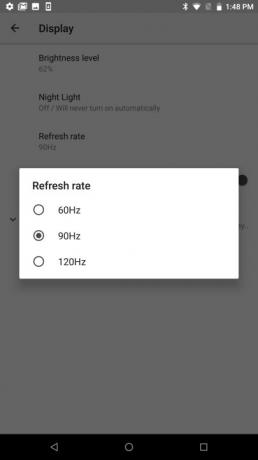
Одна из самых интересных особенностей Razer Phone 2 — это дисплей с частотой 120 Гц. Когда эта функция включена, вы сразу заметите улучшение изображения во время игр, а также при прокрутке каналов в социальных сетях. По умолчанию в Razer частота обновления дисплея установлена на 60 Гц, чтобы продлить срок службы батареи.
Мы считаем, что немного уменьшенное время автономной работы — это небольшой компромисс для плавной и плавной работы, которую вы увидите при включенной частоте обновления 120 Гц. Чтобы переключиться на частоту обновления 120 Гц, просто перейдите в раздел Настройки > Дисплей и нажмите на Частота обновления. Установите флажок рядом с 120 Гц.
Включите функцию «Нажмите, чтобы проснуться».


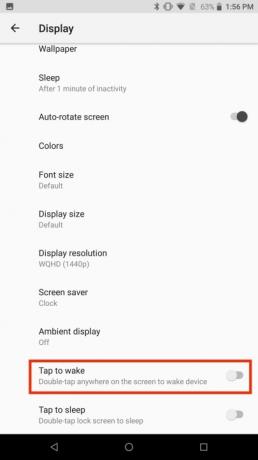
Razer Phone 2 оснащен датчиком отпечатков пальцев на боковой стороне телефона, поэтому может возникнуть проблема с включением экрана, когда телефон лежит на столе. Поскольку вы, вероятно, не захотите брать в руки телефон каждый раз, когда вам нужно вывести экран из спящего режима, вам следует обновить настройку, позволяющую включать экран, нажав на него.
Чтобы включить жест пробуждения касанием, просто нажмите Настройки > Дисплей. Нажмите Передовой раскрывающееся меню и включите Нажмите, чтобы разбудить слайдер.
Добавить процент заряда батареи в строку состояния


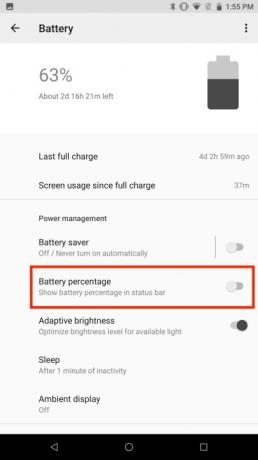
Razer Phone 2 оснащен массивной батареей емкостью 4000 мАч, которой хватит на целый день, а то и несколько дней. Но все же приятно иметь возможность легко узнать оставшийся заряд батареи.
По умолчанию информация о проценте заряда батареи не отображается в строке состояния, но настройка параметров для отображения этой информации занимает всего несколько секунд. Чтобы добавить информацию о проценте заряда батареи в строку состояния, перейдите в раздел Настройки > Аккумулятор и переключите ползунок рядом с Процент батареи.
Настройте Game Booster
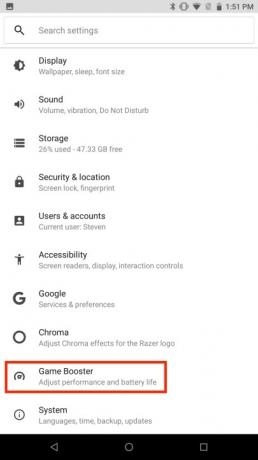
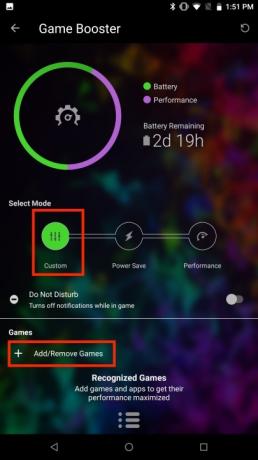
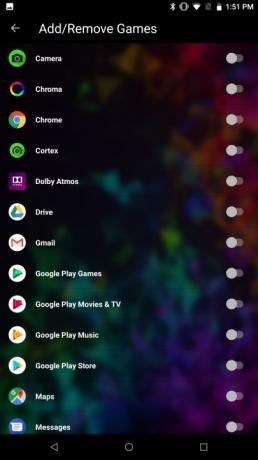
Поскольку Razer Phone 2 — игровой телефон, вы должны ожидать, что он будет оснащен отличным программным обеспечением, которое улучшит ваши игровые возможности. Game Booster позволяет максимально повысить производительность вашего Razer Phone 2, сводя к минимуму отвлекающие факторы.
Настройка Game Booster выполняется быстро и безболезненно. Просто зайдите в Настройки > Ускоритель игр. Вы увидите три различных режима: Мы рекомендуем вам выбрать Обычай режим. Нажмите + в разделе «Игры» и нажмите на приложения или игры, для которых вы хотите максимально повысить производительность Razer Phone 2. Вы также можете включить Просьба не беспокоить ползунок в Game Booster, чтобы отключить уведомления при использовании одного из выбранных приложений.
Расписание режима «Не беспокоить»

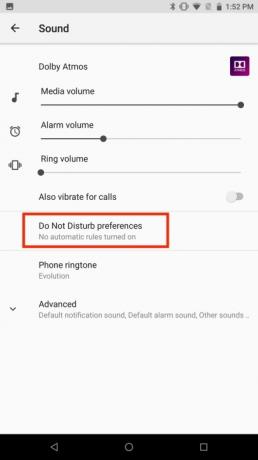
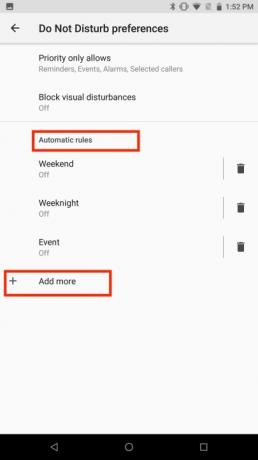
Хотя многие люди используют режим «Не беспокоить», чтобы временно заблокировать уведомления и другие прерывания во время встреч и важных событий, Razer Phone 2 также позволяет вам создать расписание для включения этой функции. автоматически. Планирование режима «Не беспокоить» дает вам возможность проводить время вдали от телефона по вечерам и в другое время, когда вы хотите отключиться от сети.
Настроить режим «Не беспокоить» на Razer Phone 2 довольно просто, поскольку существуют предопределенные правила, которые вы можете включить. Просто зайдите в Настройки > Звук > Настройки режима «Не беспокоить». Вы можете настроить автоматические правила, просто нажав на них и выбрав дни и время, которые вы хотите связать с правилом. После внесения изменений обязательно переключите ползунок рядом с Выключенный в верхней части экрана, чтобы включить правило. Если вы хотите создать собственное правило, просто выберите Добавить больше и выберите Правило события или Правило времени.
Включите двойное нажатие, чтобы уснуть


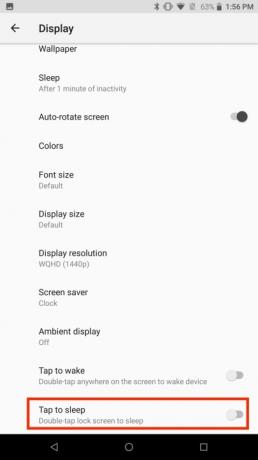
К датчику отпечатков пальцев на Razer Phone 2 может быть трудно дотянуться, если вы не держите телефон в руках. Это может затруднить быстрый перевод экрана блокировки в спящий режим при появлении уведомления.
К счастью, в настройках можно включить жест, который позволяет перевести экран блокировки в спящий режим, дважды нажав на него. Включите эту функцию, перейдя в Настройки > Дисплей и постукивая по Передовой выпадающее меню. Включите Нажмите дважды, чтобы уснуть слайдер.
Настройте панель приложений

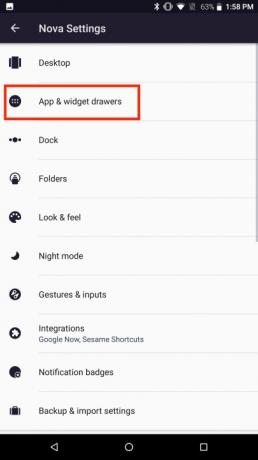
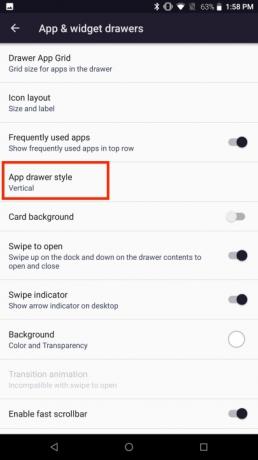
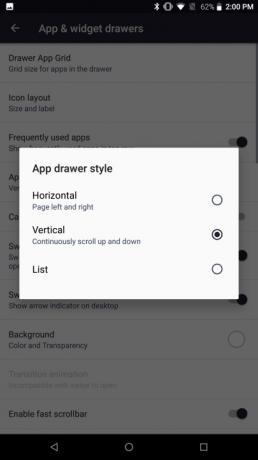
Вместо того, чтобы создавать тщательно настроенный скин для своих смартфонов, Razer сделала что-то немного другое. Компания добавила в свои телефоны Nova Launcher, который представляет собой очень популярный лаунчер для Android который предлагает множество вариантов настройки. Хотя с помощью Nova Launcher вы можете настроить практически любую функцию, которую только можно себе представить, мы считаем, что было бы неплохо начать с изменения панели приложений на телефоне.
Чтобы настроить панель приложений, нажмите на значок Настройки Новы значок, выберите Ящики приложений и виджетов, и нажмите Стиль панели приложений. Вы увидите три разных варианта. Выбирать Горизонтальный если вам нравится проводить пальцем влево или вправо, чтобы увидеть различные окна приложений. Выбирать Вертикальный если вы предпочитаете прокручивать все свои приложения в одном окне. Также есть Список вариант, если вы предпочитаете видеть список со свернутыми значками и названиями приложений.
Удалить Google Now с главного экрана
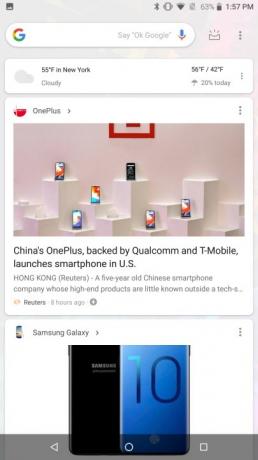

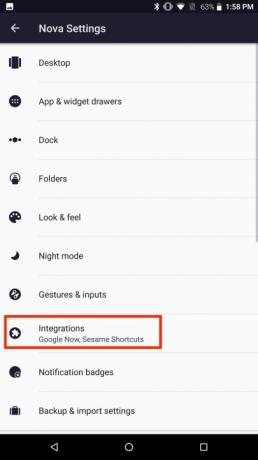
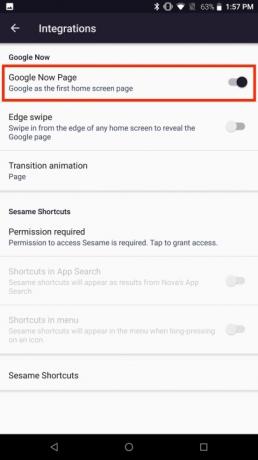
Google Now использует вашу историю поиска, местоположение и личные предпочтения, чтобы предоставлять информацию, которая может представлять интерес. Вы можете легко получить доступ к Google Now, просто проведя пальцем вправо на главном экране.
Google Now можно быстро удалить, и домашний экран станет более минималистичным. Если вы хотите удалить страницу Google Now, коснитесь значка Настройки Новы значок и нажмите Интеграции. Отключите ползунок рядом с Страница Google Now.
Включить ночной свет

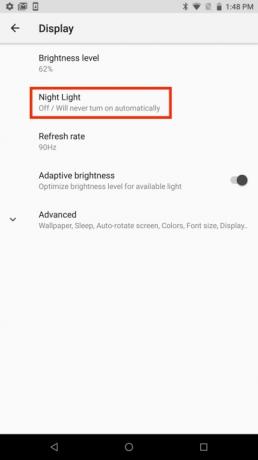
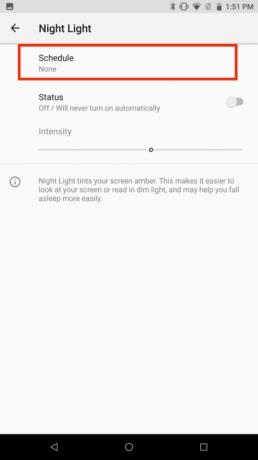
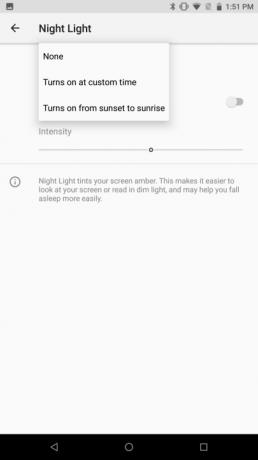
На 5,7-дюймовом дисплее Razer Phone 2 достаточно места для игр или потоковой передачи любимой программы. Однако если вы пользуетесь телефоном ночью или в постели, вы можете ворочаться всю ночь. Если вы хотите лучше спать по ночам, возможно, вам стоит свести к минимуму количество синего света, смартфон экран излучает. В Razer Phone 2 есть функция Night Light, которая может помочь.
Ночной свет – это фильтр синего света которые можно запланировать на определенное время. Чтобы настроить ночник, перейдите в Настройки > Дисплей > Ночной свет. Выбирать Расписание и выберите подходящий вариант. Включается в заданное время позволяет вам создать собственное расписание Night Light, в то время как Включается от заката до восхода солнца использует информацию о часовом поясе на вашем телефоне, чтобы включить эту функцию.
Измените разрешение задней камеры на 4K.
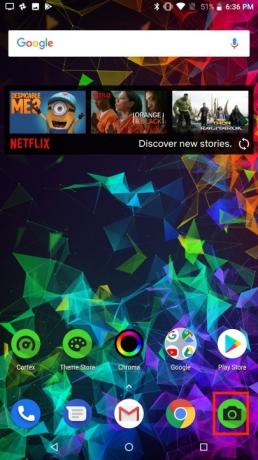

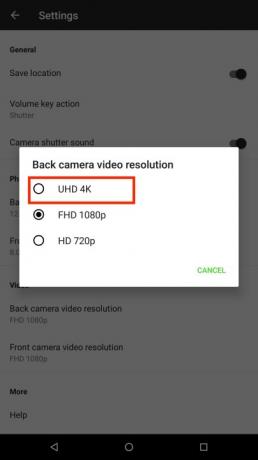
Хотите стать потрясающим 4К видео на вашем новом Razer Phone 2? Что ж, если вы не измените настройки своей камеры, вас может ожидать неприятный сюрприз при первом просмотре видео, записанного на телефоне. По умолчанию Razer Phone 2 записывает видео в формате 1080p, но вы можете быстро изменить его и переключиться на 4K.
Чтобы изменить заднюю камеру на 4K, коснитесь значка Камера икона. Выберите значок шестеренки и нажмите Разрешение видео задней камеры. Выберите
Рекомендации редакции
- Как быстро зарядить iPhone
- Только что появилась утечка информации о Nothing Phone 2, и это не то, чего я ожидал
- Nothing Phone 2 подтвердил получение серьезного обновления, которого вы не видите
- Наконец-то это происходит — OnePlus выпустит складной телефон в этом году
- Google только что анонсировал 9 новых функций для вашего телефона и часов Android
Обновите свой образ жизниDigital Trends помогает читателям быть в курсе быстро меняющегося мира технологий благодаря всем последним новостям, забавным обзорам продуктов, содержательным редакционным статьям и уникальным кратким обзорам.



